محول Wi-Fi Netis WF2190 - نظرة عامة ، برامج التشغيل ، الإعدادات
لا يتعين علي غالبًا تكوين محولات Wi-Fi مختلفة ، لكنني تمكنت اليوم من اختبار محول Netis WF2190. سأخبرك قليلاً عن هذا الجهاز ، وسأوضح لك كيفية توصيله وتثبيت برامج التشغيل والتهيئة. محول Wi-Fi رخيص الثمن من Netis ، يدعم معيار 802.11ac. يمكن الاتصال بشبكات Wi-Fi بتردد 2.4 جيجا هرتز و 5 جيجا هرتز. وهو متصل عبر USB 3.0. كما ينبغي أن يكون في محول ثنائي النطاق.
أقصى سرعة اتصال: تصل إلى 300 ميجابت في الثانية في نطاق 2.4 جيجاهرتز وحتى 900 ميجابت في الثانية في نطاق 5 جيجاهرتز. بمساعدة Netis WF2190 ، إذا لزم الأمر ، يمكنك توزيع الإنترنت عبر Wi-Fi. هناك دعم لـ SoftAP. يمكنك تكوين نقطة الوصول باستخدام أداة قياسية في Windows ، أو باستخدام برامج خاصة. في نهاية المقال سأكتب عن هذا بمزيد من التفصيل ، وسأقدم روابط للتعليمات.
هذا المحول مناسب لكل من أجهزة الكمبيوتر المكتبية وأجهزة الكمبيوتر المحمولة. لكني أنصح بشرائه للكمبيوتر الشخصي فقط. إنه كبير جدًا بالنسبة لجهاز الكمبيوتر المحمول ، وكذلك الهوائيات. يمكنك اختيار جهاز استقبال أكثر إحكاما. وللكمبيوتر الثابت ، فإن WF2190 مثالي.

قرأت الكثير من المراجعات حول هذا المحول. هناك تقييمات جيدة وأخرى سيئة. يشتكي الجميع بشكل أساسي من منحنيات السائق والبرنامج. على نظام التشغيل Windows 10 الخاص بي ، بدأ العمل مباشرة بعد الاتصال. تم اكتشافه تلقائيًا ، دون تثبيت برامج تشغيل. يُعرض على أنه Realtek في إدارة الأجهزة. يعمل هذا المحول على مجموعة شرائح Realtek 8812AU. يدعم نظام التشغيل Windows 10 / 8.1 / 8/7 / Vista / XP و MacOS 10.11 و Ubuntu 14.04.
مراجعة Netis WF2190
المعدات جيدة جدا. يأتي المحول نفسه بهوائيين. قوة الهوائي 5dBi. قابلة للإزالة ، يمكنك استبدالها إذا لزم الأمر. الاستقبال جيد جدًا بفضل هذه الهوائيات.
يشمل أيضًا كابل تمديد USB. إنه موقف. بفضل ذلك ، يمكنك تثبيت المحول عموديًا. يوجد أيضًا قرص مضغوط به برامج تشغيل وإرشادات.

يحتوي المحول نفسه على زر WPS. بفضل مساعدتها ، يمكنك الاتصال بسرعة بشبكة Wi-Fi دون إدخال كلمة مرور. لقد كتبت المزيد عن WPS هنا. يمكن توصيل المحول مباشرة بمنفذ USB على جهاز الكمبيوتر الخاص بك ، أو من خلال حامل تمديد. انظر كيف يناسبك أكثر.

لا تنسى تثبيت الهوائيات. بدون الهوائيات ، من المرجح ألا يرى Netis WF2190 شبكة Wi-Fi على الإطلاق. وإذا فعل ذلك ، فسيكون مستوى الإشارة ضعيفًا جدًا. أفضل طريقة للاتصال هي USB 3.0. إذا كان على جهاز الكمبيوتر أو الكمبيوتر المحمول. عادة ما يكون منفذ USB 3.0 أزرق من الداخل.
برامج تشغيل Netis WF2190
إذا كان لديك Windows 10 على جهاز الكمبيوتر الخاص بك ، فبعد توصيل المحول ، فمن المرجح أن يتم تكوينه تلقائيًا. سيقوم النظام بتحديد برنامج التشغيل نفسه وتثبيته. يجب أن يظهر رمز الاتصال اللاسلكي بعلامة النجمة على شريط الإعلام. في مدير الجهاز ، لدي محول "Realtek 8812AU Wireless LAN 802.11ac USB NIC".

يمكنك بالفعل توصيل جهاز الكمبيوتر الخاص بك بشبكة Wi-Fi.

يمكنك الاتصال بالشبكة ، والتحقق من السرعة ، ومعرفة كيفية عمل الاتصال. إذا كانت هناك مشاكل أو سرعة منخفضة ، فقد يكون من المنطقي تحديث برنامج التشغيل.
في نظامي التشغيل Windows XP و Windows 7 ، يجب بالتأكيد تثبيت برنامج التشغيل يدويًا. وفي Windows 8 ، أعتقد أيضًا.
تثبيت المشغل من القرص او التحميل من الموقع
تتضمن المجموعة قرصًا به برامج تشغيل وأداة مساعدة لإدارة المحول. لا نحتاج حقًا إلى الأداة المساعدة ، ولكن يتم تثبيتها مع برنامج التشغيل. يكفي إدخال القرص في محرك الأقراص وتشغيل install.exe وإكمال التثبيت.

بعد ذلك ، تحتاج إلى إعادة تشغيل جهاز الكمبيوتر الخاص بك. تظهر الأداة المساعدة Netis USB Wireless LAN. تبدو هكذا:

لا أحب هذه البرامج الإضافية. وليس هناك حاجة إليها. يمكنك الاتصال من خلال قائمة الشبكات المتاحة في Windows. صحيح ، من خلال هذه الأداة المساعدة ، يمكنك محاولة تكوين نقطة وصول (توزيع Wi-Fi عبر محول WF2190).
لكن أنصحك بتنزيل برنامج التشغيل من موقع Netis الإلكتروني: //www.netisru.com/Suppory/de_details/id/1/de/96.html
يمكنك دائمًا العثور على أحدث برنامج تشغيل هناك. صحيح ، بالنسبة لهذا المحول ، فإن أحدث إصدار من 02/21/17 (في وقت كتابة هذا التقرير). ولكن قد يكون هناك برنامج تشغيل أقدم على القرص.

احفظ الأرشيف على جهاز الكمبيوتر وافتحه وشغل ملف Setup.exe وانتظر حتى يكتمل التثبيت. تذكر إعادة تشغيل جهاز الكمبيوتر الخاص بك.
إذا كنت لا تزال تواجه مشكلات ، فيمكنك محاولة العثور على برنامج تشغيل لمجموعة شرائح Realtek 8812AU نفسها. يمكنك حتى البحث عن معرف الجهاز باستخدام هذه التعليمات. في التعليقات ، أبرز المعلومات أن بعض المشكلات يتم حلها عن طريق تثبيت برنامج تشغيل من محول WUSB6300. الذي يعمل على نفس الشريحة.
معلومة اضافية
بعض النصائح والحلول الإضافية:
- إذا كنت ترغب في توزيع Wi-Fi من خلال محول Netis WF2190 ، فأنا أوصي بذلك من خلال سطر الأوامر. اقرأ المزيد في مقال كيفية توزيع Wi-Fi من كمبيوتر محمول أو كمبيوتر بدون جهاز توجيه. أو عبر Mobile Hotspot إذا كان لديك Windows 10.
- Netis USB Wireless LAN Utility ، بصراحة ، ليست جيدة جدًا. إذا قمت بإزالته ، فقد تتم أيضًا إزالة برنامج التشغيل. لكنني لم أختبر. يمكنك ببساطة إلغاء تحديد مربع الاختيار "إظهار الرمز في المنطقة". لسبب ما ، لم أجده في بدء التشغيل.
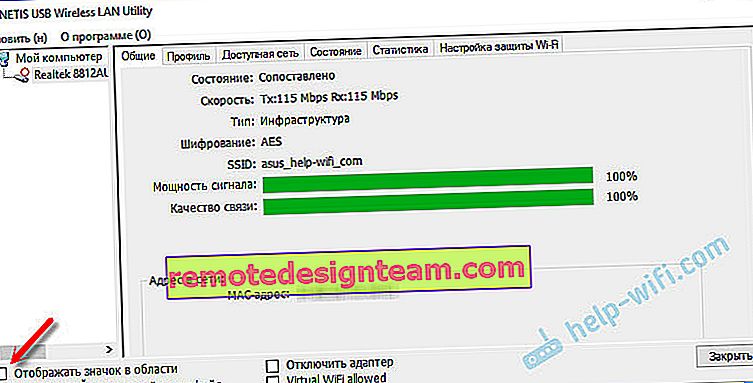 لا أفهم سبب عدم قيام Netis بإتاحة تثبيت برنامج تشغيل بدون أداة مساعدة.
لا أفهم سبب عدم قيام Netis بإتاحة تثبيت برنامج تشغيل بدون أداة مساعدة. - إذا كان الكمبيوتر لا يرى محول Netis USB الخاص بنا ، فقم أولاً بتوصيله بمنفذ آخر. حاول التوصيل بدون كابل تمديد. تحقق من جهاز كمبيوتر آخر.
- ليس من غير المألوف أن تواجه مشكلة عندما لا يرى الكمبيوتر شبكة Wi-Fi بعد تثبيت المحول. عادة ، ما عليك سوى بدء تشغيل خدمة التكوين التلقائي لشبكة WLAN.
- ضع في اعتبارك أن سرعات الاتصال البطيئة قد لا تكون بسبب جهاز الاستقبال وحده. يمكن لجهاز التوجيه خفض السرعة. أيضًا ، تتأثر السرعة بمستوى الإشارة والتداخل.
إنني أتطلع إلى ملاحظاتك في التعليقات. إذا كانت لديك أسئلة ونصائح ومعلومات مفيدة حول Netis WF2190 ، فاكتب أيضًا. سأجيب الجميع!
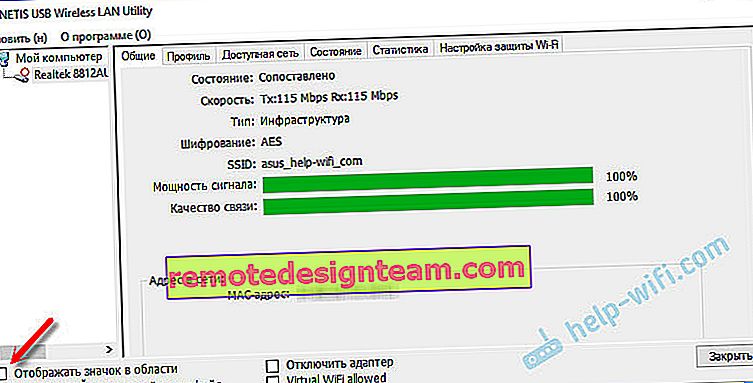 لا أفهم سبب عدم قيام Netis بإتاحة تثبيت برنامج تشغيل بدون أداة مساعدة.
لا أفهم سبب عدم قيام Netis بإتاحة تثبيت برنامج تشغيل بدون أداة مساعدة.








